Khi bắt tay vào cài đặt Proxmox cho máy chủ của mình, có một số điều tôi luôn thực hiện trước khi triển khai máy ảo (VM) hoặc container. Mặc dù đây không phải là những yêu cầu bắt buộc để tận dụng tối đa Proxmox, nhưng chúng có thể giúp hành trình ảo hóa của bạn trở nên dễ dàng hơn, đặc biệt nếu đây là lần đầu tiên bạn khởi động hệ điều hành này. Các thiết lập ban đầu Proxmox này sẽ đặt nền móng vững chắc cho một hệ thống ổn định và an toàn.
I. Giữ Các Kho Lưu Trữ Riêng Biệt
NAS và DAS là những lựa chọn tuyệt vời
Tôi không bao giờ khuyến khích việc chạy tất cả mọi thứ trên cùng một hệ thống. Bởi lẽ, nếu có sự cố xảy ra hoặc bạn gặp vấn đề về phần cứng, bạn có thể mất tất cả dữ liệu. Khi dữ liệu được lưu trữ trên các hệ thống bên ngoài, bạn có thể nhanh chóng thay thế máy chủ Proxmox bằng một thiết bị khác, tải bản sao lưu lên và mọi thứ sẽ hoạt động trở lại. Tốt hơn nữa, hãy chuẩn bị một hệ thống dự phòng sẵn sàng triển khai để giảm thiểu thời gian ngừng hoạt động. Đó là lúc thiết bị lưu trữ gắn mạng (NAS) và thiết bị lưu trữ gắn trực tiếp (DAS) có thể tạo nên sự khác biệt. Chúng cung cấp khả năng lưu trữ độc lập, giúp bảo vệ dữ liệu quan trọng của bạn khỏi các lỗi phần cứng trên máy chủ Proxmox chính.
 Proxmox UI với GPU Intel Arc A750, card WLAN và card mở rộng USB
Proxmox UI với GPU Intel Arc A750, card WLAN và card mở rộng USB
II. Chuẩn Bị Danh Sách Các Script LXC
Chúng rất hữu ích cho việc triển khai nhanh chóng
Linux containers (LXC), viết tắt của LXC, giống như các Docker container một phần, nhưng thay vì chạy chúng thông qua một máy ảo đã cấu hình Docker, Proxmox cho phép bạn chạy các ứng dụng này trực tiếp qua giao diện web bằng một hệ điều hành cơ bản. Đây là một phương pháp nhẹ nhàng để chạy các ứng dụng và dịch vụ trên Proxmox. Mặc dù việc thêm một vài container vào cùng một máy ảo có thể dễ dàng hơn, tôi lại ưu tiên việc quản lý nhiều LXC chạy riêng lẻ trên Proxmox để chúng có thể được cấp nguồn độc lập. Việc này giúp tăng cường tính linh hoạt và khả năng kiểm soát tài nguyên cho từng ứng dụng.
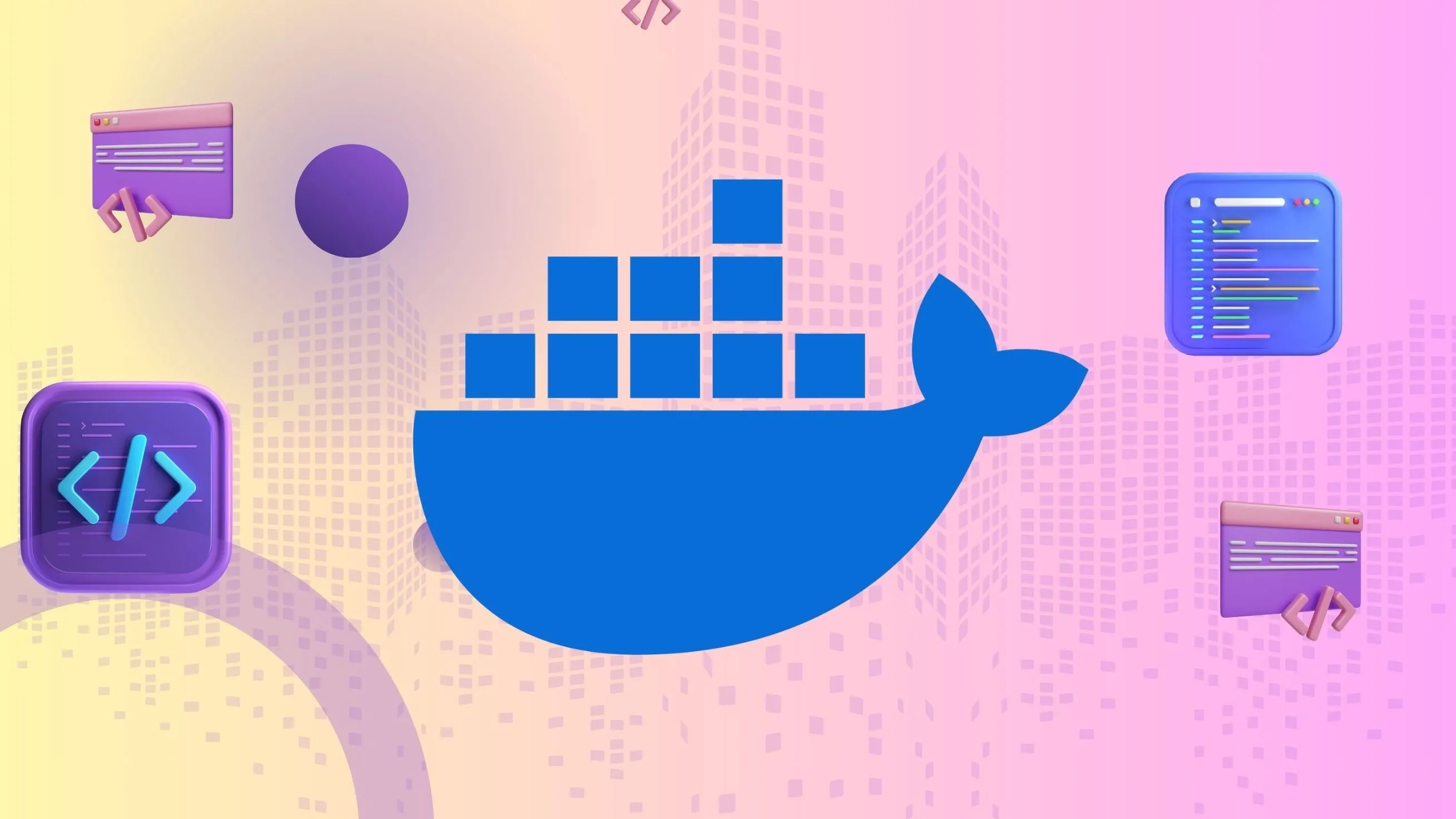 Các Docker container yêu thích cho nhà phát triển
Các Docker container yêu thích cho nhà phát triển
III. Cấu Hình IP Tĩnh (Qua DHCP)
Truy cập nhanh từ mạng LAN
Theo mặc định, giống như bất kỳ thiết bị nào khác kết nối với mạng LAN của bạn, Proxmox sẽ yêu cầu máy chủ DHCP cấp một địa chỉ IP ngẫu nhiên. Điều này sẽ xảy ra trừ khi bạn đã cấu hình máy chủ DHCP để dự trữ một địa chỉ cụ thể cho địa chỉ MAC của máy chủ Proxmox của bạn. Tôi khuyên bạn không nên đặt IP tĩnh chỉ trong Proxmox, vì điều này có thể gây xung đột với bất kỳ thiết bị nào khác yêu cầu cùng một địa chỉ IP đó. Cách tốt nhất là sử dụng router hoặc tường lửa đang chạy máy chủ DHCP của bạn để dự trữ các địa chỉ IP cụ thể.
Việc này sẽ cho phép Proxmox chạy trên cùng một địa chỉ IP ngay cả khi mạng cần khởi động lại. Điều tương tự cũng áp dụng cho bất kỳ ứng dụng và dịch vụ nào bạn có thể chạy trên Proxmox. Lấy địa chỉ MAC từ giao diện quản trị web và thêm chúng vào máy chủ DHCP của bạn để gán địa chỉ IP cho từng instance. Việc này rất hữu ích cho việc chạy các dịch vụ như Jellyfin, Home Assistant và Frigate để tạo nên một ngôi nhà thông minh hoàn chỉnh.
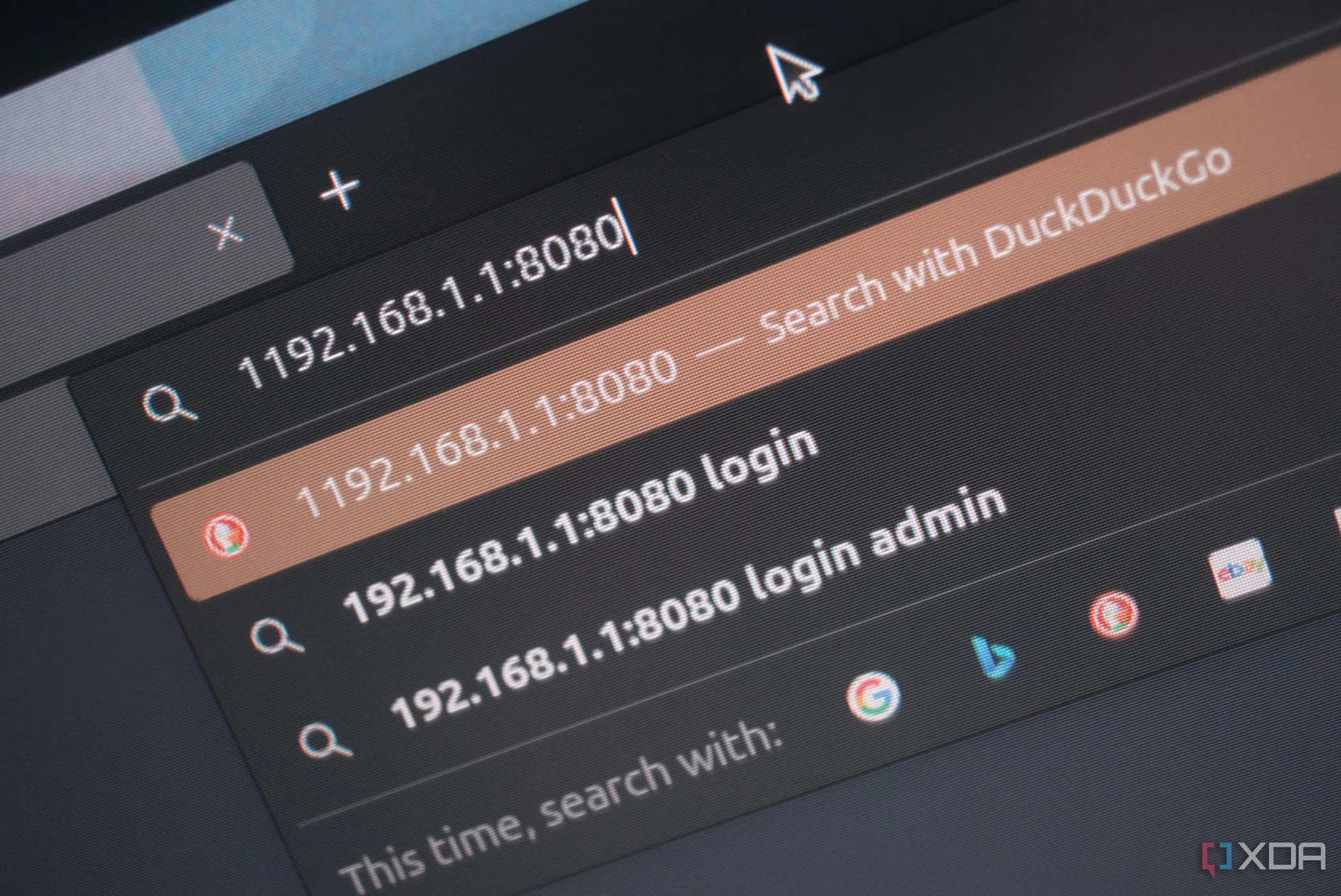 Địa chỉ IP và cổng
Địa chỉ IP và cổng
IV. Lên Kế Hoạch Dự Phòng Tài Nguyên
Cấp phát nhiều hơn mức cần thiết cho mỗi instance
Hầu hết phần mềm đều có một số yêu cầu hệ thống nhất định, và chúng có thể nhanh chóng chiếm hết tổng tài nguyên có sẵn của bạn. CPU và RAM của bạn sẽ có giới hạn về lượng dữ liệu có thể được xử lý hoặc lưu trữ. Mặc dù một máy ảo hoặc LXC có thể không sử dụng tất cả tài nguyên được cấp phát, điều quan trọng là phải nhớ lượng tài nguyên đang được gán cho mỗi instance, vì chúng đều có thể tăng cường sử dụng và gây ra sự cố. Ngoài ra, tôi luôn muốn cung cấp thêm một chút dung lượng dự phòng so với những gì phần mềm yêu cầu, phòng trường hợp cần thiết.
Điều này đặc biệt đúng với dung lượng lưu trữ. Khi bạn xây dựng Home Lab của mình, bạn có thể sẽ cần nhiều không gian hơn để lưu trữ dữ liệu. Frigate có thể khá ngốn tài nguyên với một vài camera IP và dữ liệu ghi hình trong nhiều ngày cần được lưu. Điều tương tự cũng áp dụng cho Jellyfin hoặc Plex, vốn yêu cầu bạn tự cung cấp nội dung media. Một thiết bị NAS hoặc DAS có thể giúp ích ở đây bằng cách cung cấp nhiều khoang ổ đĩa để cài đặt và thay thế bằng các mẫu dung lượng lớn hơn.
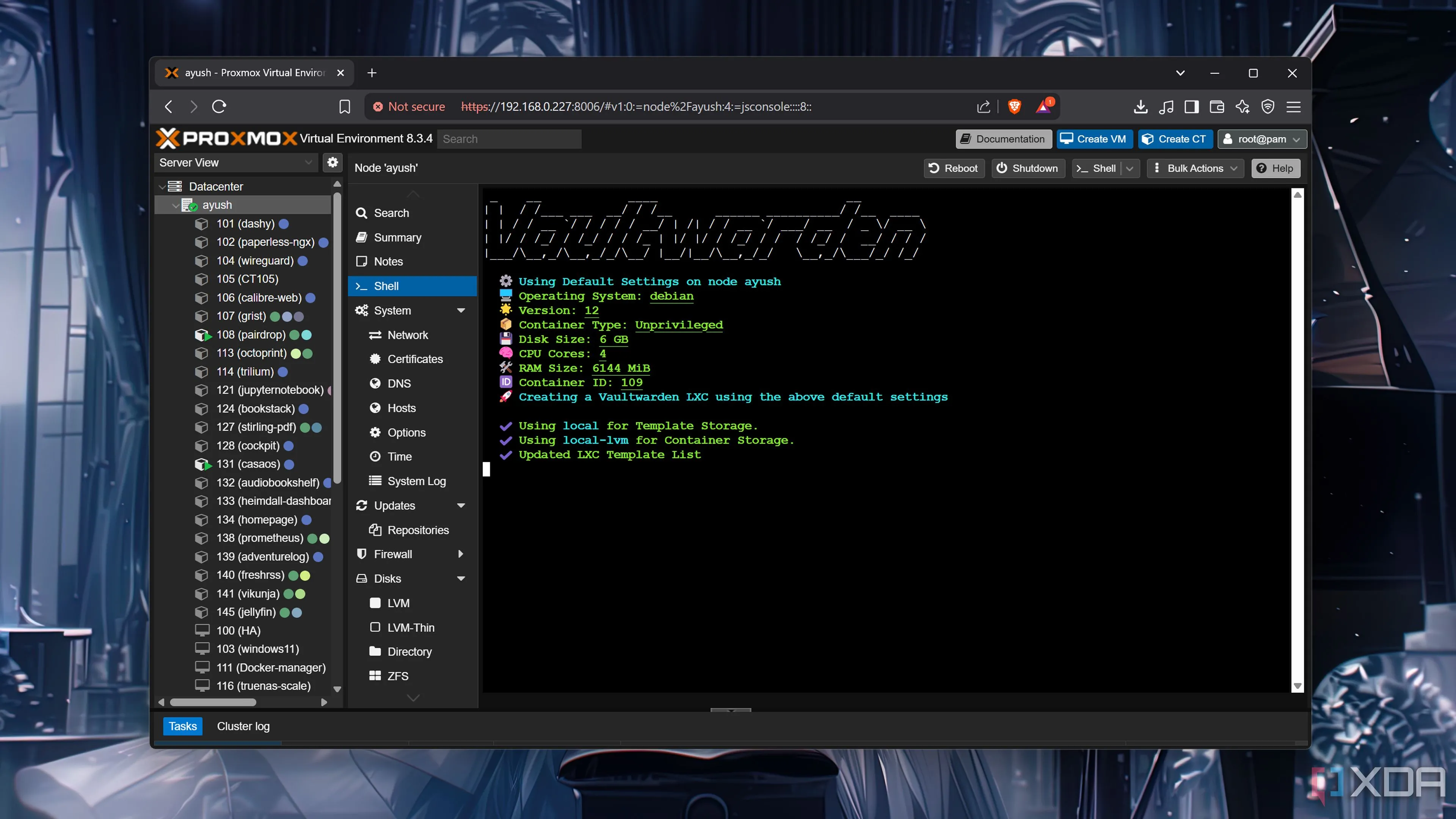 Triển khai Vaultwarden LXC trong Proxmox
Triển khai Vaultwarden LXC trong Proxmox
V. Kích Hoạt Kho Lưu Trữ Không Cần Đăng Ký (No-Subscription Repositories)
Nhận bản cập nhật (và nhiều hơn nữa)
Theo mặc định, Proxmox sẽ gặp khó khăn trong việc thực hiện cập nhật nếu không có gói đăng ký doanh nghiệp hợp lệ. Với Proxmox 8 trở lên, chúng ta cần vô hiệu hóa các kho lưu trữ doanh nghiệp (Enterprise repositories) và kích hoạt một số kho lưu trữ “không đăng ký” (no-subscription replacements) để đảm bảo hệ thống của chúng ta luôn được cập nhật các bản phát hành mới nhất. Tất cả những gì bạn cần làm là đăng nhập vào Proxmox và truy cập Updates > Repositories trong giao diện web.
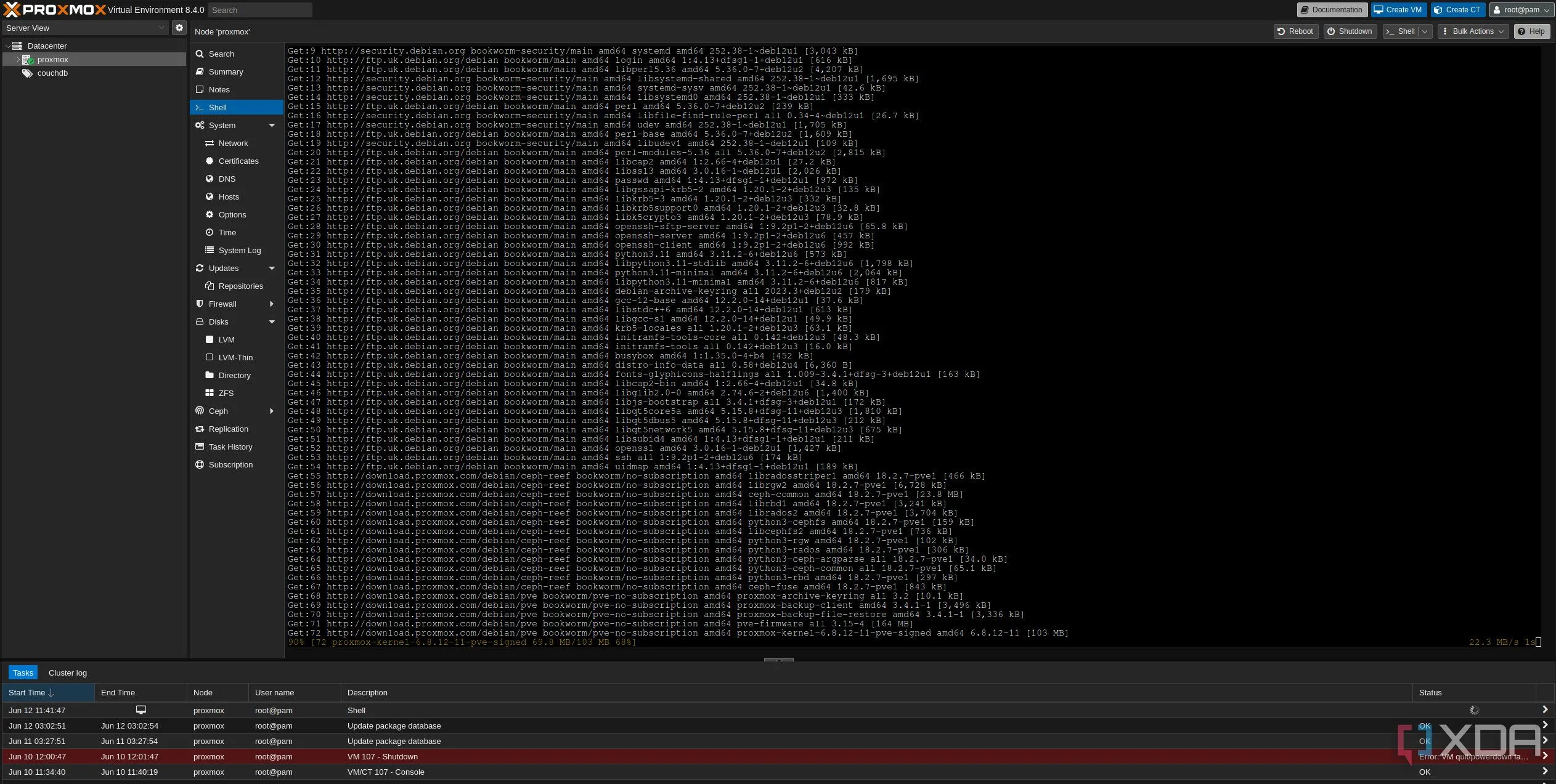 Cập nhật Debian của Proxmox qua màn hình shell
Cập nhật Debian của Proxmox qua màn hình shell
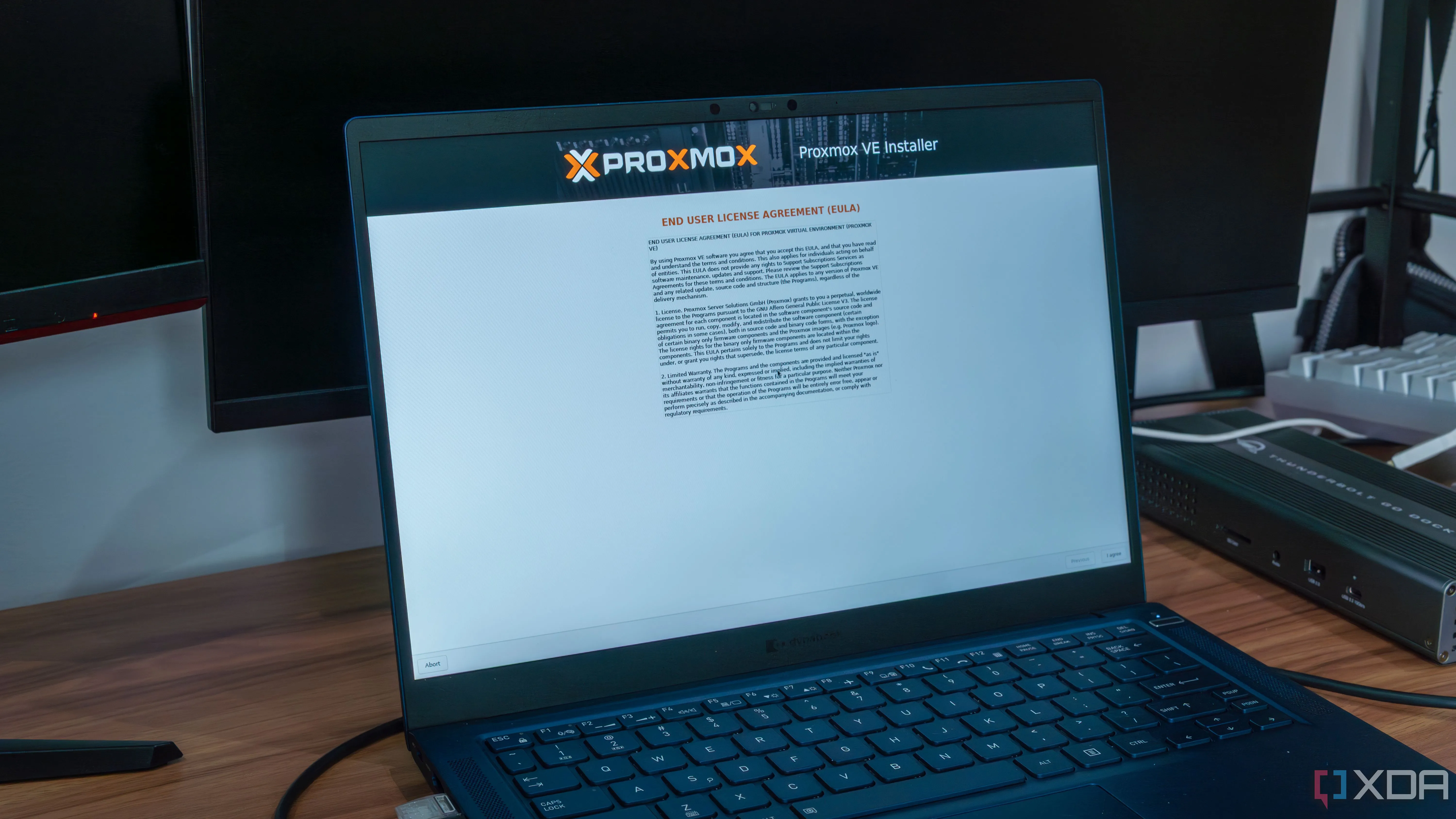 Một chiếc laptop chạy thiết lập Proxmox
Một chiếc laptop chạy thiết lập Proxmox
VI. Cấu Hình Sao Lưu Tự Động
Luôn giữ bản sao của mọi thứ
Proxmox có tính năng sao lưu và khôi phục tuyệt vời, cho phép bạn hoàn tác các thay đổi, khôi phục một máy ảo hoặc container, và phục hồi sau các lỗi nghiêm trọng ngăn chặn instance gốc chạy. Nhược điểm duy nhất của chúng là cần phải chạy thủ công cho từng instance, nhưng may mắn thay, Proxmox giúp dễ dàng cấu hình các tác vụ sao lưu tự động có thể xử lý mọi thứ cho bạn. Tôi luôn khuyên bạn nên sử dụng lưu trữ bên ngoài cho Proxmox để đảm bảo bạn không đặt tất cả trứng vào một giỏ, và điều tương tự cũng áp dụng cho các bản sao lưu.
Sử dụng NAS hoặc thiết bị lưu trữ ngoài được gắn vào mạng LAN hoặc hệ thống Proxmox để lưu trữ các bản sao lưu và đảm bảo bạn có thể phục hồi ngay cả khi toàn bộ cài đặt Proxmox gặp sự cố. Tốt hơn nữa, hãy thêm các bản sao lưu Proxmox của bạn vào chiến lược sao lưu 3-2-1 để đạt được khả năng dự phòng dữ liệu tối ưu.
 Một người đang cầm ổ HDD trước PC và hai thiết bị NAS TerraMaster
Một người đang cầm ổ HDD trước PC và hai thiết bị NAS TerraMaster
VII. Proxmox Là Một Phần Mềm Mạnh Mẽ
Phần tốt nhất về Proxmox là sức mạnh của phần mềm này. Hãy dành thời gian điều hướng giao diện người dùng và chạy một hoặc hai máy ảo để bắt đầu làm quen. Việc thực hiện những thay đổi này cho cài đặt Proxmox mới của bạn sẽ giúp bạn đi đúng hướng mà không phải đối mặt với nguy cơ mất bất kỳ bit dữ liệu nào. Hãy nhớ rằng, việc đầu tư thời gian vào các thiết lập ban đầu quan trọng sẽ mang lại lợi ích lâu dài cho sự ổn định và an toàn của hệ thống ảo hóa của bạn.